Access, Oluştur sekmesinde hızla form oluşturmak için kullanabileceğiniz çeşitli form oluşturma araçları sağlar. Bu araçlar gereksinimlerinize uymuyorsa, bunlar yerine Boş Form aracını kullanabilirsiniz. Adından da anlaşılacağı gibi bu araç yeni, boş bir form açar ve siz de istediğiniz gibi özelleştirebilir ve biçimlendirebilirsiniz. Özellikle forma yalnızca birkaç alan eklemeyi planlıyorsanız, bu araç form oluşturma işlemini çok hızlandırabilir.
Boş form oluşturma
-
Oluştur sekmesinin Formlar grubunda Boş Form'a tıklayın.
Access Düzen görünümünde boş bir form açar ve Alan Listesi görev bölmesini görüntüler.
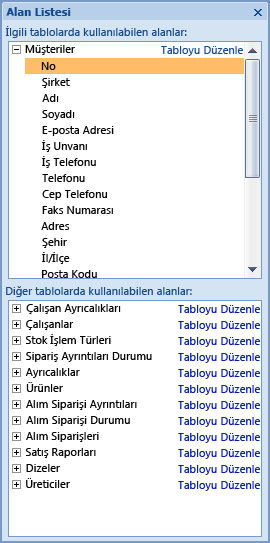
-
Alan Listesi görev bölmesinde, formda görmek istediğiniz alanları içeren tablo veya tabloları genişletin. Hiçbir tablo gösterilmiyorsa, Alan Listesi görev bölmesinde Tüm tabloları göster bağlantısına tıklayın.
-
Forma alan eklemek için, alana çift tıklayın veya alanı forma sürükleyin. Aynı anda birkaç alan birden eklemek için CTRL tuşunu basılı tutun, eklemek istediğiniz alanlara tıklayın ve bunları forma sürükleyin.
Not: Alan Listesi bölmesindeki tabloların sırası, formun o sırada hangi bölümünün seçilmiş olduğuna göre değişir. Bir alanı forma ekleyemiyorsanız, formun farklı bir bölümünü seçip alanı eklemeyi yeniden deneyin. Alan Listesi bölmesini kullanma hakkında daha fazla bilgi için, Form veya rapora alan ekleme makalesine bakın.
-
Biçim sekmesinde, forma logo, başlık, sayfa numaraları veya tarih ve saat bilgisini eklemek için Denetimler grubundaki araçları kullanın.
-
Forma daha çeşitli denetimler eklemek istiyorsanız, forma sağ tıklayıp Tasarım Görünümü'ne

Denetim eklemek için, istediğiniz denetimin aracına tıklayın ve ardından formda bu denetimi yerleştirmek istediğiniz konuma tıklayın.










